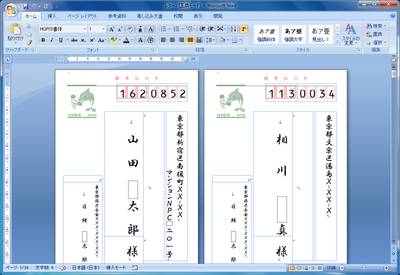Excelで住所録を作る際のポイントを2回に分けて紹介しました(前編、後編)。今回は作成した住所録データを使って、Wordで、はがきに宛名を印刷する方法を紹介します。
Wordには「差し込み印刷」という機能があります。これは、別途用意したデータをWordで作成した文書に「差し込んで」印刷するというもので、ラベル用紙に1件ずつ異なる送付先の住所を印刷したり、案内リーフレットの顧客名欄に1名ずつ異なる名前を入れて印刷したりするといったことができます。
この差し込み印刷に用意された「はがき印刷」機能で、はがきの宛名を印刷することができます。Excelで作った住所録を使って、1件ずつ異なる宛先をはがきに印刷してみましょう。
この機能を利用すると、年賀状の宛名印刷もできますよ。